win7无法设置家庭组操作方法 win7系统如何设置家庭组
家庭组是Windows 7系统中一个非常实用的功能,它能够帮助我们在家庭网络中方便地共享文件、打印机和其他设备,有时候我们可能会遇到无法设置家庭组的问题,这给我们的网络共享带来了一些困扰。当我们遇到这种情况时,应该如何解决呢?本文将为大家介绍win7系统中如何设置家庭组的操作方法,帮助大家轻松解决这一问题。无论你是刚刚接触家庭组功能的新手,还是已经使用家庭组一段时间的老手,本文都能为你提供一些实用的技巧和建议。让我们一起来探索吧!
方法一:
1、在Windows7系统下在创建家庭组的时候,如果出现未连接到家庭网络的话,可以按下面的方法来进行操作。
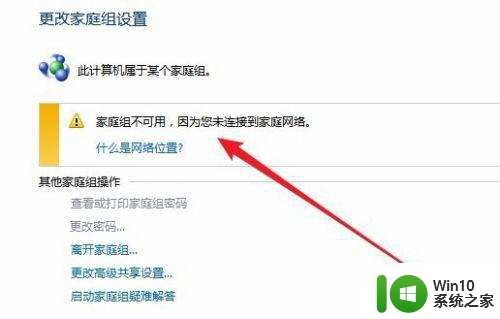
2、可以点击Windows7的开始菜单,在弹出菜单中选择“控制面板”菜单项。
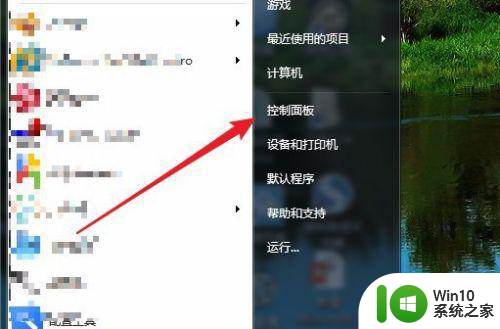
3、在打开的控制面板窗口中,点击右上角的“查看方式”下拉菜单,在弹出菜单中选择“大图标”菜单项。
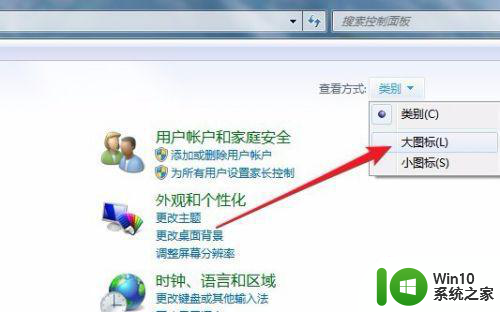
4、接下来就会打开Windows7的控制面板窗口,点击窗口中的“网络和共享中心”图标。
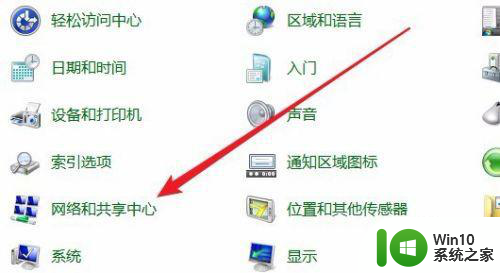
5、在打开的网络和共享中心窗口中,点击“查看活动网络”中的“公用网络”链接。
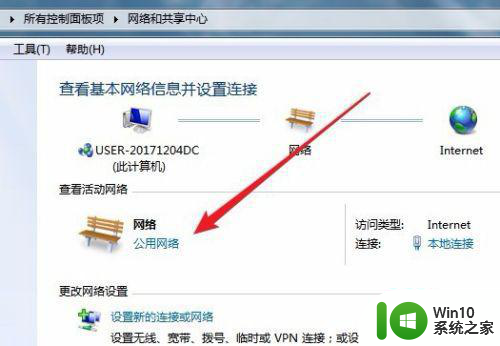
6、这时就会打开设置网络位置的窗口,在这里选择“家庭网络”菜单项就可以了。
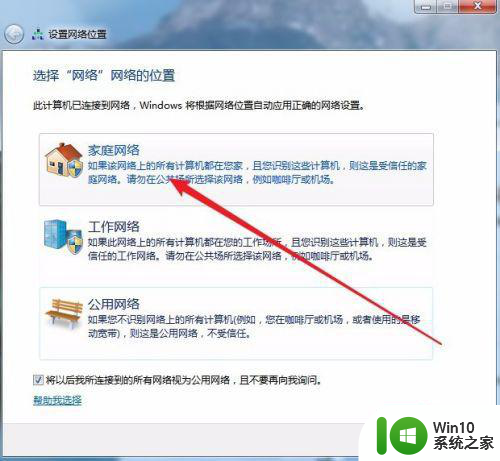
7、设置完成后,我们点击Windows7控制面板中的“家庭组”图标。
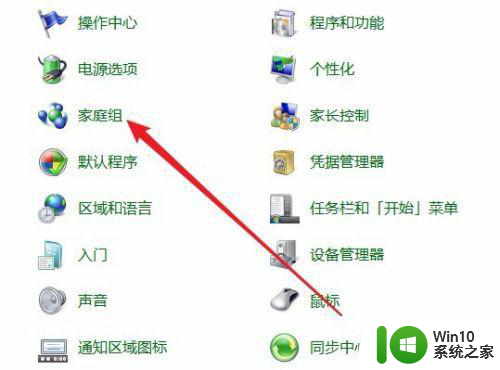
8、这时可以看到Windows7系统能够设置家庭组了。
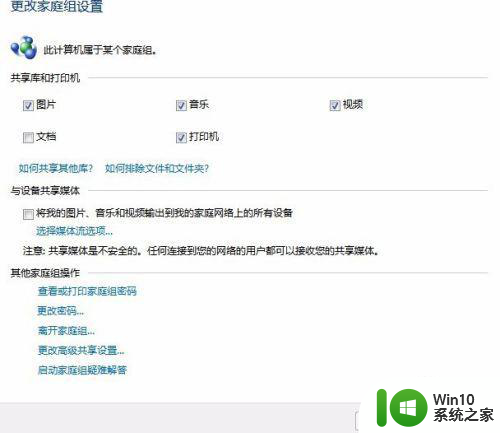
方法二:
1、另外如果出现其它提示的话,一般是由于Windows7的家庭组服务没有开启的原因。我们右键点击桌面左下角的开始按钮,在弹出菜单中选择“运行”菜单项。
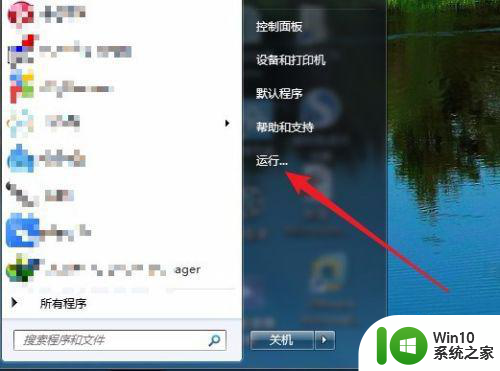
2、这样就会打开Windows7的运行窗口,在窗口中输入命令services.msc,然后点击确定按钮。
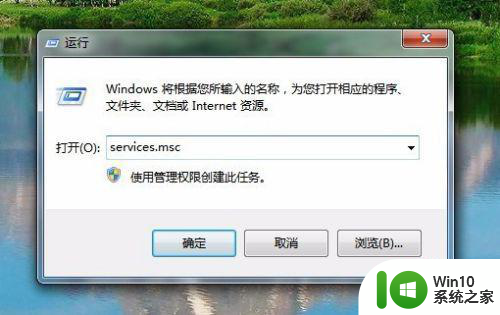
3、接下来在服务列表中找到HomeGroup Listener服务项。
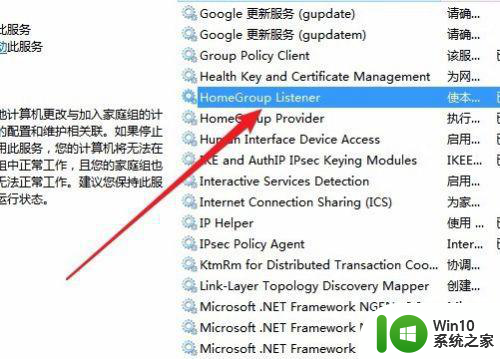
4、双击该服务项,然后在打开的编辑窗口中,如果服务没有启动的话,点击启动按钮,同时点击“启动类型”下拉菜单,在弹出菜单中选择“自动”菜单项。
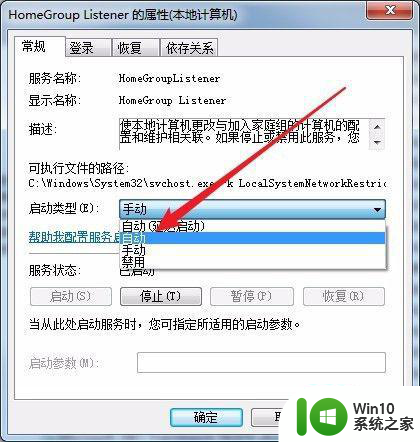
5、用同样的方法,我们再把HomeGroup Provider服务项设置自动启动即可。 这样就可以解决Windows7系统无法创建家庭组的问题。
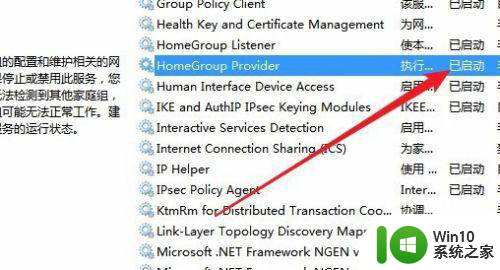
以上就是win7无法设置家庭组操作方法的全部内容,碰到同样情况的朋友们赶紧参照小编的方法来处理吧,希望能够对大家有所帮助。
win7无法设置家庭组操作方法 win7系统如何设置家庭组相关教程
- windows7如何设置家庭组 win7系统如何创建家庭组
- win7家庭组成员共享设置方法 win7家庭组成员共享添加步骤
- win7系统如何加入家庭组 Win7系统如何创建家庭组
- win7无法加入家庭组怎么办 win7无法连接到家庭组如何修复
- 教你通过win7家庭组共享文件的方法 Win7系统如何设置家庭组共享文件
- win7创建家庭组的方法 win7无法加入家庭组怎么解决
- win7如何创建家庭组 win7创建家庭组方法
- win7加入家庭组的方法 win7如何创建家庭组
- win7如何加入家庭组 win7如何创建家庭组
- win7家庭组数据共享教程 win7如何实现家庭组数据共享
- win7提示此计算机无法连接到家庭组如何解决 win7家庭组无法连接怎么办
- win7家庭组密码正确无法加入如何解决 win7输入正确的家庭组密码无法加入怎么办
- window7电脑开机stop:c000021a{fata systemerror}蓝屏修复方法 Windows7电脑开机蓝屏stop c000021a错误修复方法
- win7访问共享文件夹记不住凭据如何解决 Windows 7 记住网络共享文件夹凭据设置方法
- win7重启提示Press Ctrl+Alt+Del to restart怎么办 Win7重启提示按下Ctrl Alt Del无法进入系统怎么办
- 笔记本win7无线适配器或访问点有问题解决方法 笔记本win7无线适配器无法连接网络解决方法
win7系统教程推荐
- 1 win7访问共享文件夹记不住凭据如何解决 Windows 7 记住网络共享文件夹凭据设置方法
- 2 笔记本win7无线适配器或访问点有问题解决方法 笔记本win7无线适配器无法连接网络解决方法
- 3 win7系统怎么取消开机密码?win7开机密码怎么取消 win7系统如何取消开机密码
- 4 win7 32位系统快速清理开始菜单中的程序使用记录的方法 如何清理win7 32位系统开始菜单中的程序使用记录
- 5 win7自动修复无法修复你的电脑的具体处理方法 win7自动修复无法修复的原因和解决方法
- 6 电脑显示屏不亮但是主机已开机win7如何修复 电脑显示屏黑屏但主机已开机怎么办win7
- 7 win7系统新建卷提示无法在此分配空间中创建新建卷如何修复 win7系统新建卷无法分配空间如何解决
- 8 一个意外的错误使你无法复制该文件win7的解决方案 win7文件复制失败怎么办
- 9 win7系统连接蓝牙耳机没声音怎么修复 win7系统连接蓝牙耳机无声音问题解决方法
- 10 win7系统键盘wasd和方向键调换了怎么办 win7系统键盘wasd和方向键调换后无法恢复
win7系统推荐
- 1 风林火山ghost win7 64位标准精简版v2023.12
- 2 电脑公司ghost win7 64位纯净免激活版v2023.12
- 3 电脑公司ghost win7 sp1 32位中文旗舰版下载v2023.12
- 4 电脑公司ghost windows7 sp1 64位官方专业版下载v2023.12
- 5 电脑公司win7免激活旗舰版64位v2023.12
- 6 系统之家ghost win7 32位稳定精简版v2023.12
- 7 技术员联盟ghost win7 sp1 64位纯净专业版v2023.12
- 8 绿茶ghost win7 64位快速完整版v2023.12
- 9 番茄花园ghost win7 sp1 32位旗舰装机版v2023.12
- 10 萝卜家园ghost win7 64位精简最终版v2023.12